Kaip pakeisti numatytojo atsisiuntimo aplanko vietą bet kuriame žiniatinklio naršyklėje
Pagal numatytuosius nustatymus viskas, ką atsisiųsite iš žiniatinklio naršyklės, paprastai eis į savo kompiuterio atsisiuntimų aplanką. Tai beveik netiesa, nepriklausomai nuo naudojamos operacinės sistemos.
Dauguma žmonių naudoja numatytąją atsisiuntimo vietą, tačiau yra atvejų, kai gali būti naudinga pakeisti šį aplanką. Pavyzdžiui, jei atsisiųsite kelis didelius failus ir vietos diske nėra pakankamai vietos, galite atsisiųsti failus į išorinį kietąjį diską arba į tinklo diską.
Šiame straipsnyje parodysiu, kaip pakeisti numatytąją visų pagrindinių naršyklių atsisiuntimo aplankų vietą. Kiekviena naršyklė skiriasi, o kiekvienoje naršyklėje yra skirtingų parinkčių.
"Google Chrome"
"Chrome" spustelėkite nustatymų piktogramą (trys vertikalūs taškai) lango viršuje dešinėje.

Tada spustelėkite " Nustatymai " meniu sąraše.
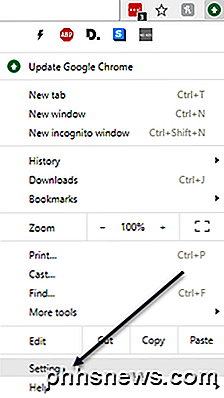
Slinkite iki apačios ir spustelėkite nuorodą Išplėstinė .
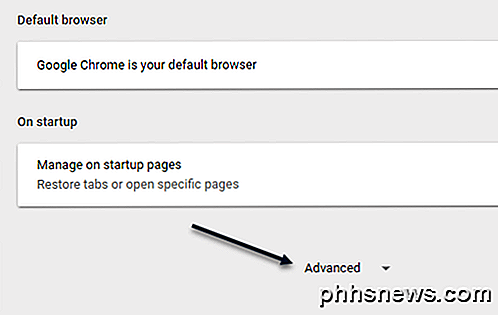
Dar kartą slinkite žemyn, kol pamatysite failą " Atsisiuntimai" . Eik į priekį ir spustelėkite mygtuką " Keisti " ir pasirinkite naują vietą. Jei jums reikia skirtingų atsisiuntimų, įrašytų į skirtingas vietoves, prieš perkeldami parinktį įsitikinkite, kad norite perjungti klausimą, kur išsaugoti kiekvieną failą .
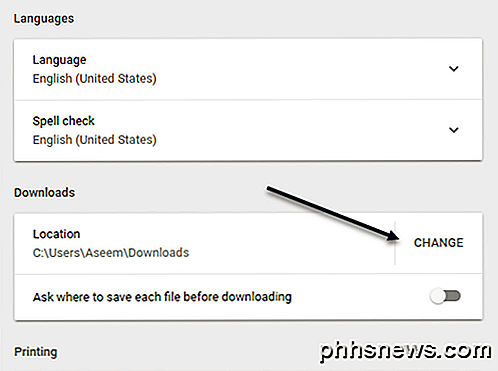
Microsoft Edge
"Microsoft Edge" spustelėdami mygtuką, kuriame yra trys horizontalūs taškai, spustelėkite " Nustatymai" .
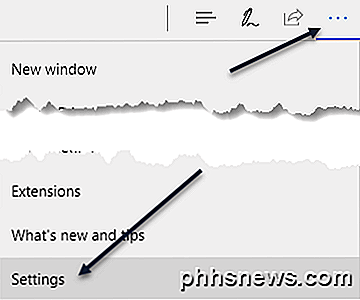
Dešiniajame meniu atsiras stumdomas meniu. Slinkite žemyn, kol pamatysite mygtuką " Peržiūrėti papildomus nustatymus " ir spustelėkite jį.
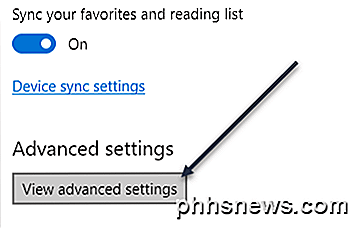
Slinkite žemyn į skirsnį " Atsisiuntimai" . Spustelėkite mygtuką Keisti ir pasirinkite naują atsisiuntimo vietą. Taip pat galite perjungti, ar norite, kad "Edge" jus paklaus, kur išsaugoti kiekvieną atsisiuntimą.
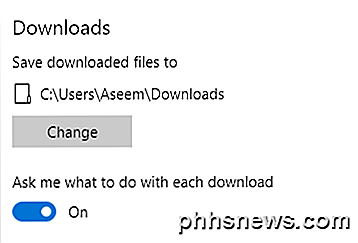
Internet Explorer
Jei vis dar naudojate "IE", turite spustelėti krumpliaračio piktogramą ir tada spustelėkite " Atsisiųsti" .
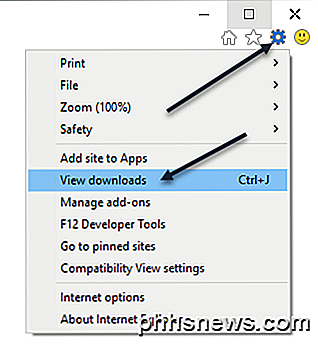
Bus rodomas iššokantis langas, kuriame pateikiami visi dabartiniai arba ankstesni parsisiųsti naudojant IE. Spustelėkite nuorodą Parinktys apačioje kairėje.
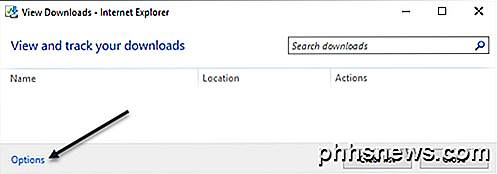
Spustelėkite mygtuką Naršyti, kad pakeistumėte atsisiuntimo aplanko vietą.
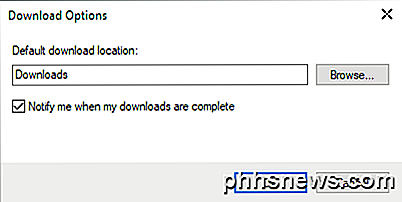
Safari
Šio nustatymo pakeitimas "Safari" yra gana paprasta. Viršutinėje meniu juostoje spustelėkite Safari, tada spustelėkite Parinktys .
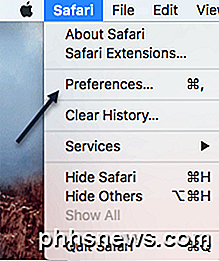
Dialogo lange Parinktys įsitikinkite, kad esate skirtuke Bendra . Apatiniame kampe pamatysite failo atsisiuntimo vietą .
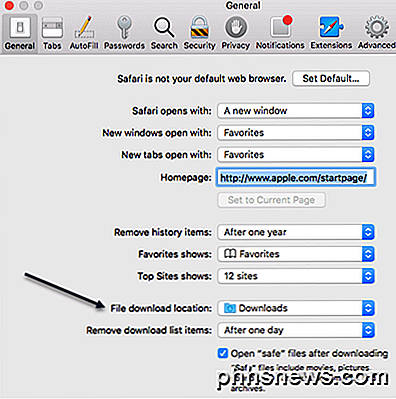
Jei spustelėsite šį išskleidžiamąjį meniu, galėsite pasirinkti kitą, norėdami pasirinkti kitą aplanką. Taip pat galite pasirinkti " Paklausti apie kiekvieną atsisiuntimą", jei norite, kad būtų parinktas kiekvienas atsisiuntimas.
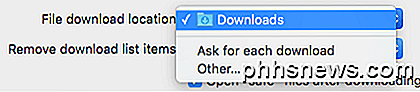
Be to, pagal numatytuosius nustatymus "Safari" saugo visų elementų, kuriuos atsisiuntėte per vieną dieną, sąrašą. Šį nustatymą galite pakeisti į tai, kai "Safari" baigia darbą, sėkmingai atsisiųsdami arba rankiniu būdu .
Dar viena įdomi "Safari" parinktis yra "Saugūs" failai po atsisiuntimo, kuris paprastai yra nustatytas pagal numatytuosius nustatymus. Safari daro prielaidą, kad saugūs daiktai yra paveikslėliai, filmai, PDF failai ir tt, tačiau manau, kad tai gana rizikinga. Aš rekomenduoju išjungti šią parinktį, nes ji tikrai nėra naudinga, išskyrus tai, kad jūsų kompiuteris labiau linkęs kenkėjiškų programų ar virusų įrenginių.
"Firefox"
Galiausiai, turime "Firefox", o tai, ko gero, yra lengviausia dėl pakeitimų. Tiesiog spustelėkite trijų horizontalių juostų mygtuką viršutiniame dešiniajame kampe, tada spustelėkite Parinktys .
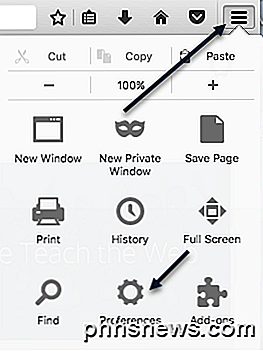
Tada, skirtuke Bendra, spustelėkite mygtuką Pasirinkti šalia Įrašyti failus ir pasirinkite kitą aplanką.
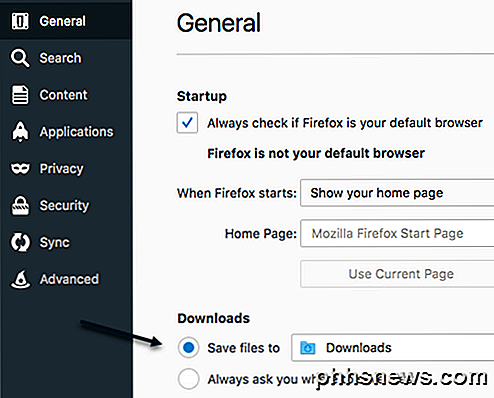
Kaip ir visose kitose naršyklėse, jūs galite turėti "Firefox", kur galite išsaugoti kiekvieną atsisiuntimą atskirai. Tai yra apie šį vadovėlį. Mėgautis!

Kodėl HDMI-DVI teikia geresnį vaizdą nei VGA?
Su visomis puikios įrangos, kurią turime įsigyti šiomis dienomis, atrodo, kad turėtume mėgautis puikiu kokybišku peržiūrėjimu, neatsižvelgiant į tai, o kas jei taip nėra? Šiandien "SuperUser" Q & A žinutė stengiasi išvalyti nesudėtingą skaitytoją. Šiandienos klausimų ir atsakymų sesija ateina pas mus "SuperUser", "Stack Exchange", bendruomenės pagrįstos Q & A grupės svetainių dalimi.

Niekas nežino, kas yra "Windows 10" "App Connector", ir "Microsoft" jo nepasakos
"Windows 10" apima paslaptingą programą "App Connector", kuri turi prieigą prie jūsų vietos, fotoaparato, kontaktai ir kalendoriai. Šią programą sukūrė "Microsoft", tačiau "Microsoft" oficialiai nepasakė, ką ji daro. Aš pirmą kartą paklausiau apie "App Connector" 2015 m. Liepos mėn. "Windows 10" vidinės peržiūros metu, bet "Microsoft" vis dar nepasakė ir nieko vienas, atrodo, turi oficialų atsakymą.



